
Багато користувачів Windows 8.1 повідомили, що їхні комп’ютери не вимикаються, що може засмучувати.
Хоча це поширена проблема, проблема вимкнення може мати широкий спектр різноманітних причин.
У цій статті розглядаються всі ці можливі причини та способи їх вирішення.
Windows 8.1 не вимикається (причини, вирішення)
1. Перезавантажте комп’ютер

Першим рішенням проблеми завершення роботи Windows є старий добрий перезапуск.
Найчастіше проблема не настільки серйозна, і вам не потрібно вживати радикальних заходів для її вирішення.
Це лише фоновий процес, який не дозволяє комп’ютеру вимкнутися.
Спробуйте перезавантажити комп’ютер перед тим, як вимкнути його, щоб убити цей потенційний процес.
Коли система завантажиться, вимкніть комп’ютер і подивіться, як це відбувається.
Ви також можете вбити проблемні процеси через диспетчер завдань, натиснувши Alt + Ctrl + Del одночасно.
Під “процеси ”, виберіть усі програми та натисніть кнопку Завершити завдання” для кожного з них окремо.
Після припинення процесу програми програма буде закрита, і ви зможете вимкнути систему за допомогою стандартного методу завершення роботи.
2. Вимкніть гібридну функцію

Windows 8.1 має функцію Hybrid Shutdown або Hybrid Reboot.
Це функція швидкого завантаження, увімкнена за замовчуванням у Windows 8.1, яка працює, коли Windows зберігає драйвери пристроїв і сеанс ядра на диск.
Таким чином, він забезпечує швидкий запуск, який відрізняється від сплячого режиму або сплячого режиму.
Іншими словами, сеанс ядра переходить у сплячий режим замість повного закриття.
У цьому випадку завантаження відбувається швидко, оскільки сеанс ядра виходить із сплячого режиму.
Однією з основних причин, через яку Windows 8.1 не вимикається, є функція швидкого завантаження, хоча спочатку вона була запроваджена для підвищення продуктивності Windows.
Наприклад, ваш комп’ютер може зависнути після того, як ви натиснули кнопку вимкнення, або комп’ютер самостійно перезавантажиться, коли з’явиться екран входу.
Однак рішення дуже просте.
Ви можете вимкнути функцію Hybrid Shutdown, щоб запобігти сплячому режиму версії ядра та повністю закрити її, коли ви вимикаєте комп’ютер.
Це рішення може подовжити процес завершення роботи або запуску, але ваш комп’ютер не матиме жодних проблем із завершенням роботи.
Щоб вимкнути функцію гібридного завершення роботи, спочатку слід увійти в систему Windows 8.1, використовуючи обліковий запис адміністратора, для якого ви хочете вимкнути цю функцію.
Натисніть на «старт ” і знайдіть “ Робочий стіл.”
Відкрийте “Робочий стіл” і наведіть курсор миші на нижній правий кут відкритого вікна, щоб переглянути список параметрів.
Знайдіть і натисніть «Налаштування s» на правій бічній панелі та відкрийте «Панель управління.”
Натисніть Система та безпека > Параметри живлення > Виберіть функцію кнопок живлення.
Ця дія відкриває “Налаштування системи ” вікно, в якому слід вибрати “ Змініть налаштування, які зараз недоступні” і ввімкніть розширені параметри.
Знайти “Налаштування вимкнення ” серед увімкнених параметрів і прокрутіть униз до “ Увімкнути швидкий запуск (рекомендовано)”, щоб вимкнути функцію гібридного вимкнення.
Вимкніть швидкий запуск, знявши прапорець біля цієї опції.
Натисніть на “Зберегти зміни» і закрийте вікно.
Ви також можете вимкнути гібридне завершення роботи через командний рядок.
Прес Логотип Windows і X одночасно щоб відкрити меню.
Знайдіть командний рядок (адміністратор), щоб відкрити вікно запуску.
Введіть команду «bcdedit /set disabledynamictick так» у полі (без лапок).
Багато людей повідомили, що їхня проблема зникла після виконання цієї команди.
3. Перезапустіть файл підкачки

Як користувач комп’ютера ви можете знати, що комп’ютер має два різні типи пам’яті: RAM (оперативна пам’ять) і віртуальна пам’ять.
Усім програмам потрібна оперативна пам’ять для роботи, оскільки вони переходять у оперативну пам’ять під час їх виконання.
Якщо на комп’ютері недостатньо оперативної пам’яті для запуску певної програми, Windows зберігає інформацію, яка зазвичай зберігається в оперативній пам’яті, у файлі під назвою «файл підкачки» на жорсткому диску.
Ось як працює віртуальна пам’ять, тимчасово зберігаючи дані, для яких недостатньо місця в оперативній пам’яті.
Багато користувачів Windows 8.1 та інших версій Windows повідомляли, що їхнє завершення роботи виникло через проблему з файлом підкачки.
Рішення просте і, здається, спрацювало для багатьох користувачів.
Ви можете перезапустити файл підкачки та вирішити будь-яку пов’язану з ним проблему.
Відкрийте “старт ” і клацніть правою кнопкою миші на “ Цей ПК.”
Виберіть Властивості > Розширені параметри системи > Просунутий > Параметри продуктивності.
Натисніть на «Просунутий “, а потім на вкладці “ Віртуальна пам’ять”.
Натисніть на “Зміна » і виберіть « Немає файлу підкачки.”
Натисніть “в порядку”, щоб зберегти зміни.
Потім вимкніть комп’ютер за допомогою меню «Пуск» або кнопки вимкнення.
Потім знову увімкніть комп’ютер, повторіть наведені вище дії та виберіть «Розмір, керований системою ” замість “ Немає файлу підкачки.”
Знову вимкніть комп’ютер і знову ввімкніть його.
Таким чином ви перезавантажите файл підкачки, і проблема зникне.
4. Видаліть останні оновлення

Якщо ваша система зіткнулася з проблемою завершення роботи після останнього оновлення Windows, можливо, виною цьому є оновлення.
Спробуйте повернутися до попередніх оновлень, щоб побачити, чи це змінить ситуацію.
Вдарити Клавіша Windows + X одночасно щоб відкрити меню та натисніть «Панель управління.”
Знайдіть “Програми та функції,“натисніть на нього та знайдіть”завдання» на лівій панелі.
Натисніть “Перегляньте встановлені оновлення ” під “ завдання” і знайдіть оновлення, яке потрібно видалити.
Натисніть “Видалити” і дотримуйтеся вказівок на екрані, щоб завершити процес видалення.
5. Примусово вимкніть комп’ютер

Якщо ви спробували згадані вище рішення, але не змогли визначити основну причину або вирішити проблему, ви можете скористатися опцією примусового вимкнення.
Таким чином ви буквально змушуєте систему вимкнутися.
Хоча Windows має різні способи вимкнути комп’ютер незалежно від його моделі, у більшості випадків можна використовувати кнопку живлення.
Все, що вам потрібно зробити, це натиснути кнопку живлення та утримувати її кілька секунд, доки комп’ютер не вимкнеться.
Крім того, ви можете натиснути Ctrl + Alt + Del щоб відкрити диспетчер завдань.
Подивіться в нижній правий кут екрана, щоб знайти кнопку живлення та натисніть її.
Інший спосіб – натиснути Alt + F4 щоб відкрити “Вимкніть Windows» вікно.
Ви також можете скористатися командним рядком, щоб вимкнути комп’ютер.
Це один із найпоширеніших способів завершення роботи Windows, оскільки він простий і вимагає лише однорядкової команди для виконання.
Прес Клавіша Windows + X, відкрийте вікно командного рядка та введіть « завершення роботи /s /f /t 0” в цьому. (Знову не забудьте пропустити лапки.)
Ваш комп’ютер вимикається, щойно ви натискаєте клавішу Enter, тому збережіть всю свою роботу перед виконанням цієї команди.
A. Створіть пакетний файл
Якщо вам важко запам’ятати цю команду кожного разу, коли вам потрібно її використовувати, ви можете створити виконуваний пакетний файл.
Це простий процес, який дозволяє вимкнути комп’ютер безпосередньо з робочого столу.
Щоб створити цей файл, натисніть будь-де на робочому столі, щоб відкрити меню.
Прокрутіть вниз до «новий » і натисніть « Новий текстовий документ.”
Введіть команду завершення роботи “завершення роботи /s /f /t 0 » (без лапок) у блокноті та натисніть « Файл» у верхньому правому куті вікна.
Виберіть “зберегти ” і виберіть “ Робочий стіл”, щоб зберегти файл у цьому місці.
Таким чином, ви можете зручно запускати файл із робочого столу, і вам не потрібно виконувати жодних додаткових дій.
Тепер натисніть «Зберегти як ” і виберіть “ всі файли.”
Таким чином ви запобігаєте збереженню файлу як текстового файлу.
Потім натисніть “зберегти.”
Щоб використовувати його як виконуваний файл, вам потрібно створити ярлик для цього файлу.
Клацніть правою кнопкою миші значок текстового файлу, який ви створили на робочому столі, і натисніть «Створити ярлик.”
Ви можете назвати файл “Закрити”, щоб легко та швидко знайти його, коли захочете вимкнути комп’ютер.
Якщо ви хочете, щоб ваш робочий стіл був чистим, ви можете закріпити цей файл ярлика на панелі завдань.
Все, що вам потрібно зробити, це перетягнути файл і опустити його на панель завдань.
Тепер, коли ви хочете вимкнути свою систему, просто клацніть її правою кнопкою миші та виберіть «Запустити від імені адміністратора.”
Якщо ви хочете вимкнути комп’ютер, двічі клацнувши виконуваний пакетний файл, ви можете внести необхідні зміни.
Ви можете просто клацнути правою кнопкою миші файл на робочому столі та вибрати «Властивості.”
Перейдіть до “Ярлик ” та натисніть “ Просунутий.”
Поставте прапорець біля “запустити від імені адміністратора і натисніть «В ПОРЯДКУ.”
Таким чином, ви можете вимкнути систему, просто двічі клацнувши цей файл.
B. Додайте кнопку вимкнення до контекстного меню робочого столу
Відкрийте редактор реєстру, натиснувши Клавіша Windows + R і введіть regedit.
Перейдіть до HKEY_CLASSES_ROOT\\Desktop\\Background\\Shell
Знайти “оболонка » на лівій панелі та виберіть « Новий > ключ.”
Присвоїти назву «Закрити” до ключа.
Клацніть правою кнопкою миші “значок ” і виберіть “ Редагувати рядок.”
Введіть значення “shell32.dll,-28” для значення даних.
Виберіть “Знизу» для «Положення.”
Під “Закрити ” створений вами ключ, повторіть ті самі процеси, щоб створити “ Команда” підрозділ.
Клацніть на підрозділі, щоб побачити його стандартний рядок на правій панелі.
Клацніть його правою кнопкою миші, виберіть «Змінити,” і введіть shutdown.exe -s -t 00 -f як значення даних.
Натисніть OK, поверніться на робочий стіл і подивіться, чи була додана клавіша завершення роботи в контекстне меню.
6. Перевірте жорсткий диск на пошкодження

Проблема із завершенням роботи Windows може виникати через помилки жорсткого диска.
У цих випадках Windows зберігає файли на пошкоджених жорстких дисках, коли ви вимикаєте систему, що робить процес вимкнення повільним або неможливим.
Щоб виправити помилки жорсткого диска, можна скористатися утилітою перевірки помилок Windows.
Перейдіть у «Мій комп’ютер» і клацніть правою кнопкою миші на системному диску, який зазвичай є диском C.
Натисніть на “Властивості,“вибрати”інструменти,» і натисніть «Перевірте ” під кнопкою „ Перевірка помилок”.
Ви побачите спливаюче меню з двома параметрами.
Виберіть їх обидва та натисніть «В ПОРЯДКУ.”
Запускається процес перевірки помилок і усуває всі виявлені проблеми.
7. Запустіть засіб усунення несправностей Windows

Ви можете скористатися функцією усунення несправностей у Windows 8.1, щоб змусити Windows шукати проблеми та вирішувати їх автоматично.
Натисніть клавішу Windows + C, щоб відкрити панель ключових кнопок, і натисніть «Пошук.”
Введіть “Вирішення проблем” у вікні пошуку та клацніть перший результат, який з’явиться.
Ця дія відкриє інтерфейс для усунення несправностей програм, апаратного забезпечення та звуку, мережі та Інтернету та системи та безпеки.
Виберіть параметр, який, на вашу думку, може бути причиною, або ви можете вибрати всі параметри та запустити засіб усунення несправностей.
Якщо у вашій системі є якісь проблеми, засіб усунення несправностей Windows може їх вирішити.
Ви можете натиснути на «Переглянути детальну інформацію”, щоб дізнатися, у чому проблема.
Потім вимкніть комп’ютер, щоб перевірити, чи проблему вирішено.
8. Оновіть драйвери або Windows
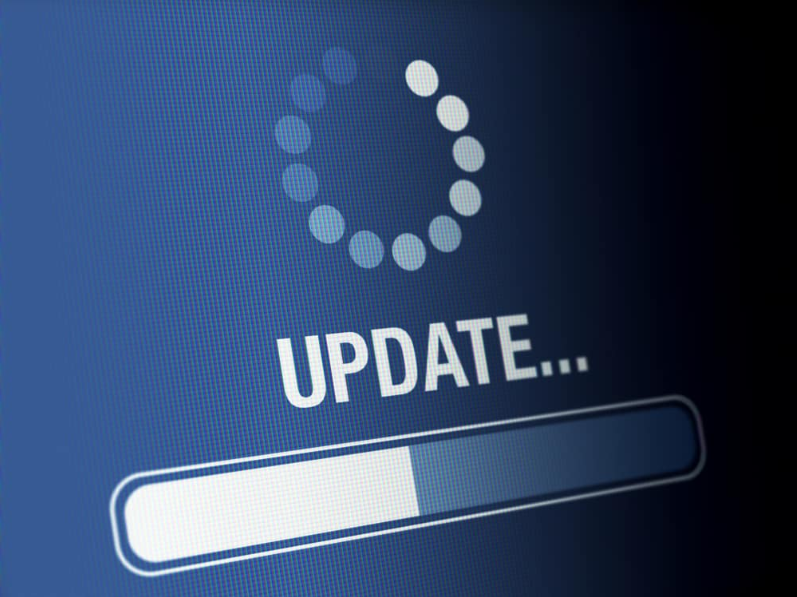
Якщо ваша версія Windows або драйвери застаріли, ваша система може зіткнутися з проблемами завершення роботи.
Переконайтеся, що у вас найновіші драйвери та версія Windows, щоб побачити, чи проблема зникне.
Відкрийте панель ключових кнопок і перейдіть до «Налаштування.”
Подивіться на ліву панель відкритого вікна та виберіть «Оновлення та відновлення.”
Натисніть на “Windows Update», щоб дізнатися, чи є нове оновлення вашої поточної версії Windows і чи можна завантажити оновлення автоматично.
Ви також можете перевірити наявність нових оновлень Windows, запустивши їх вручну.
Відкрийте вікно Windows Update і натисніть «Перевір зараз”, щоб Windows перевірила наявність оновлень.
Після пошуку Windows сповістить вас про наявність доступних оновлень чи ні.
У будь-якому випадку натисніть «Докладніше”, щоб побачити, що ви можете зробити.
Якщо доступні оновлення, ви можете вибрати всі важливі оновлення або інсталювати кожне оновлення окремо.
Завершіть процес, натиснувши «встановити.”
Після завершення інсталяції вам слід перезавантажити систему, щоб усе було налаштовано.
Потім перевірте процес завершення роботи, щоб перевірити, чи оновлення вирішили вашу проблему.
9. Визначте конфліктні програми за допомогою засобу перегляду журналу подій

Перегляд подій — це функція, яка дозволяє переглядати детальну інформацію про важливі події у вашій системі.
Наприклад, ви можете побачити програми, які не завантажуються або автоматично завантажують оновлення.
Це також допомагає виявляти помилки в програмах, програмах і всій системі Windows.
Ви також можете використовувати його для вирішення проблеми завершення роботи.
Прес Клавіша Windows + R і тип eventvwr В коробці.
Натисніть “в порядку”, щоб відкрити вікно перегляду подій.
Подивіться на панель ліворуч і натисніть «Журнали Windows.”
Виберіть “Журнал додатків ” і “ системний журнал» і перевірте їх обидва.
Тепер уважно перевірте всі журнали, щоб знайти помилки, зареєстровані під час завершення роботи.
Виберіть “деталі ” під “ журнали помилок » і позначте « ім’я програми з помилкою”, щоб перевірити, чи є якісь проблемні програми, які перешкоджають завершенню роботи Windows.
Визначивши конфліктну програму, видаліть її та, якщо це життєво важлива програма, інсталюйте її повторно.
Тепер вимкніть комп’ютер, щоб перевірити, чи проблема зникла.
10. Скиньте план живлення Windows

План живлення Windows – це інструмент, який визначає, скільки енергії споживає або зберігає ваш пристрій.
Він має три параметри за замовчуванням, які ви можете вибрати.
Вони включають Balanced, Power Saver і High Performance.
Параметр за замовчуванням для Windows 8.1 – «збалансований,», але якщо у вас є індивідуальний план живлення, спробуйте скинути його до стандартних.
Перейдіть до Налаштувань і відкрийте «Панель управління.”
Знайти “Параметри живлення” у списку та натисніть на нього.
Крім того, ви можете перейти до вікна «Електроживлення», натиснувши клавішу Windows + R.
Потім введіть “powercfg.cpl” В коробці.
Перевірте свій поточний план живлення, а якщо він не “збалансований,” натисніть на “Змінити налаштування плану.”
Натисніть на «Змініть додаткові параметри живлення ” посилання та виберіть “ Відновити план за замовчуванням.”
Тепер вимкніть ПК, щоб перевірити, чи проблема не зникає.
11. Відновіть Windows

Іноді Windows 8.1 не вимикається, оскільки ви встановили нову програму, яка конфліктує з Windows або має процеси, які перешкоджають нормальному вимкненню Windows.
Можливо, ви внесли інші зміни в комп’ютер, про які не пам’ятаєте або не знаєте.
Найкращий варіант у таких випадках — відновити Windows до попередньо визначеної дати та перевірити, чи це вирішить вашу проблему.
Не забудьте створити резервну копію всіх ваших важливих даних, хоча відновлення системи не видаляє ваші документи, зображення чи відео.
Щоб відновити Windows, перейдіть до Панель управління > Відновлення > Відкрийте відновлення системи.
Крім того, ви можете ввести “rstrui.exe ’’ у полі команд Виконати, яке відкривається натисканням Клавіша Windows + R.
Перейшовши до розділу відновлення, ви побачите список дат, до яких можна відновити систему.
Виберіть бажану дату та натисніть «Далі.”
Ви побачите вікно з переглядом вибраного вами параметра відновлення.
Перевіривши, що все в порядку, натисніть «Закінчити.”
Ви отримаєте спливаюче вікно з попередженням про те, що ви не можете скасувати відновлення системи після його запуску.
Підтвердьте свою дію, натиснувши «Так.”
Після завершення процесу відновлення ваша система повертається до того стану, коли все працювало нормально.
Тепер перевірте, чи нормально вимикається Windows 8.1.
Примітка. Якщо ви не можете знайти точки відновлення в розділі відновлення системи, ви можете створити власну дату. Йти до Панель управління > система > Захист системи.
Можливо, вам знадобиться ввести пароль або надати підтвердження.
Після введення необхідної інформації введіть заплановану дату в діалоговому вікні та натисніть «Створити.”






